
【LINE】キーボードアプリSimeji(しめじ)をLINEで使えなくなった!対処法を解説
Contents[OPEN]
- 1「Simeji」がLINEで使えない!まずは設定を確認!
- 1.1「Simeji」とは?
- 1.2Simejiを標準キーボードに設定する方法【iPhone】
- 1.3Simejiを標準キーボードに設定する方法【Android】
- 1.4LINE入力時にSimejiキーボードを選択する
- 2SimejiがLINEだけで使えない原因
- 3SimejiがLINEで使えないときの対処法
- 3.1設定でSimejiアプリの許可をオフにしてからオンに戻す
- 3.2フルアクセスをオンにする
- 3.3LINEアプリをアップデートする
- 3.4Simejiアプリをアップデートする
- 3.5LINE・端末を再起動する
- 3.6端末を強制再起動する
- 3.7バックグラウンドアプリを終了する
- 4SimejiがLINEでどうしても使えない場合は?
- 5LINEでSimejiを上手に活用しよう!
フルアクセスをオンにする
Simejiは、フルアクセスをオンにしてないとLINEで使えません。
前述した方法でフルアクセスのオン・オフを切り替える画面までアクセスしましょう。
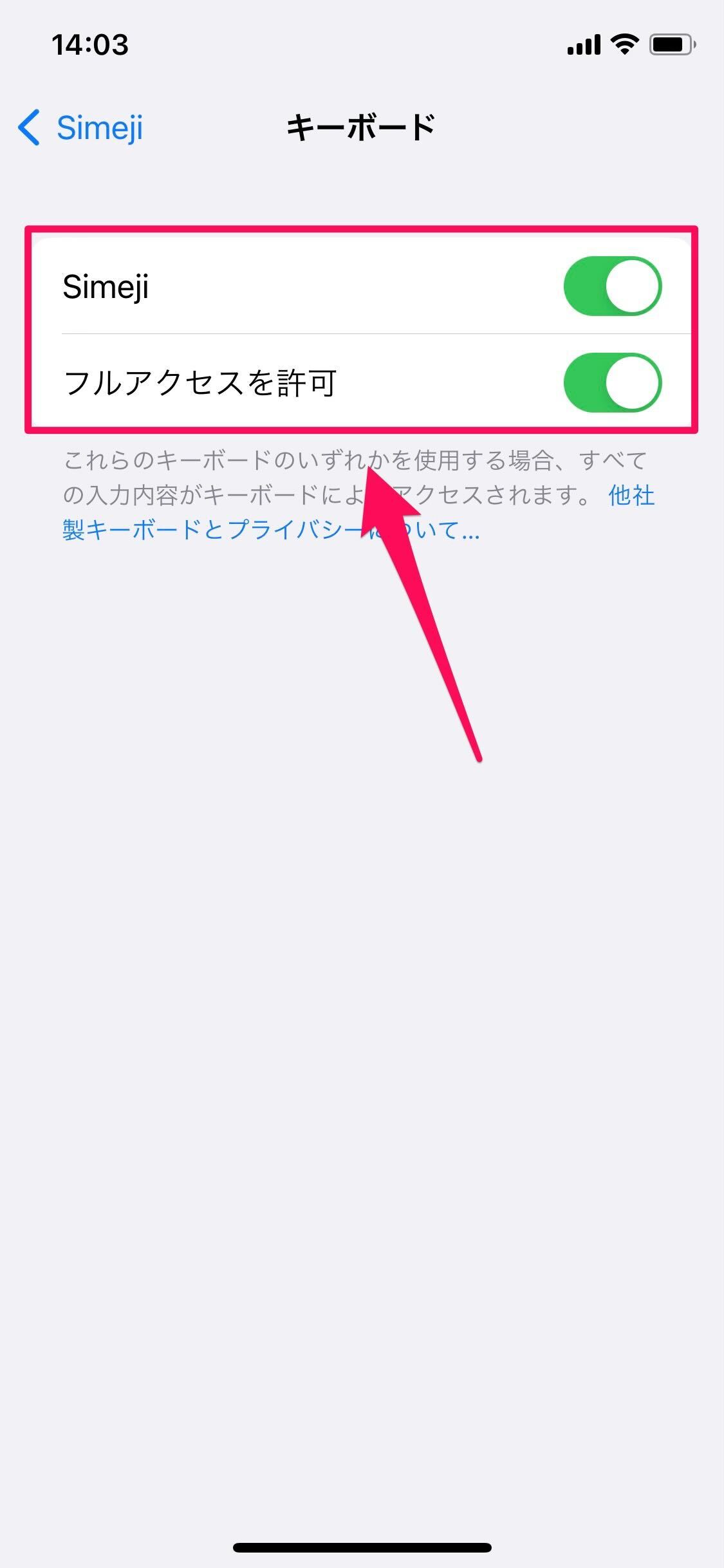
フルアクセスがオンになっている場合でも、一度オフにしてから再度オンにすると使えるようになる場合があります。
試してみましょう。
- フルアクセスをオフにして再度オンにすると使えるようになる場合がある
LINEアプリをアップデートする
次に確認するのはLINEアプリのバージョンです。
SimejiがLINEでのみ使えないならば、LINEアプリを最新バージョンへアップデートすれば、使えるようになるかもしれません。
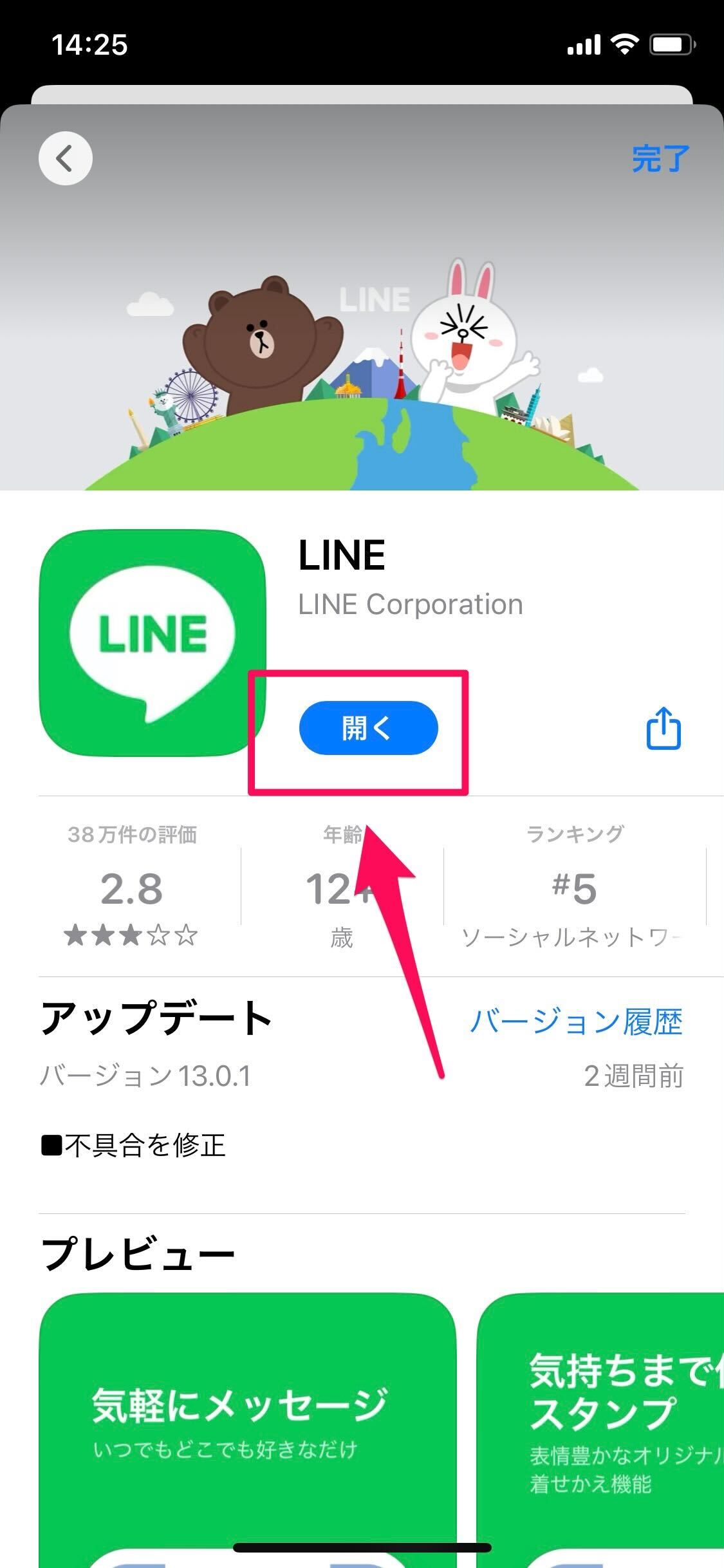
「開く」が「アップデート」になっていたらタップしてアップデートしてくださいね。
Simejiアプリをアップデートする
LINEが最新版でも、Simejiが最新版でなければ使えない可能性があります。
Simejiアプリのバージョンも確認して、最新版へアップデートしておきましょう。
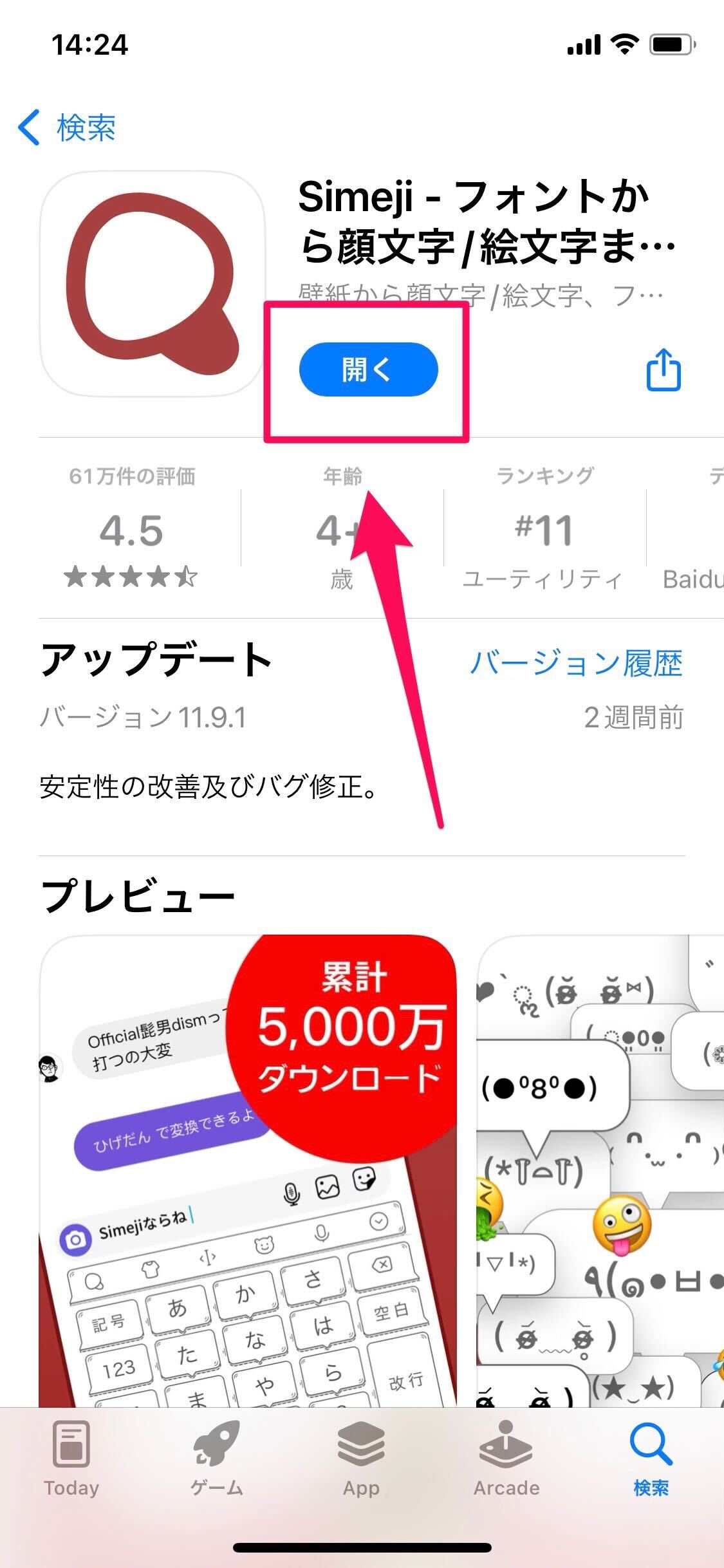
「開く」が「アップデート」になっていたらタップしてアップデートしてくださいね。
LINE・端末を再起動する
ここまでの対処法を行っても問題が改善されない場合は、一度LINEを終了し再起動してみましょう。
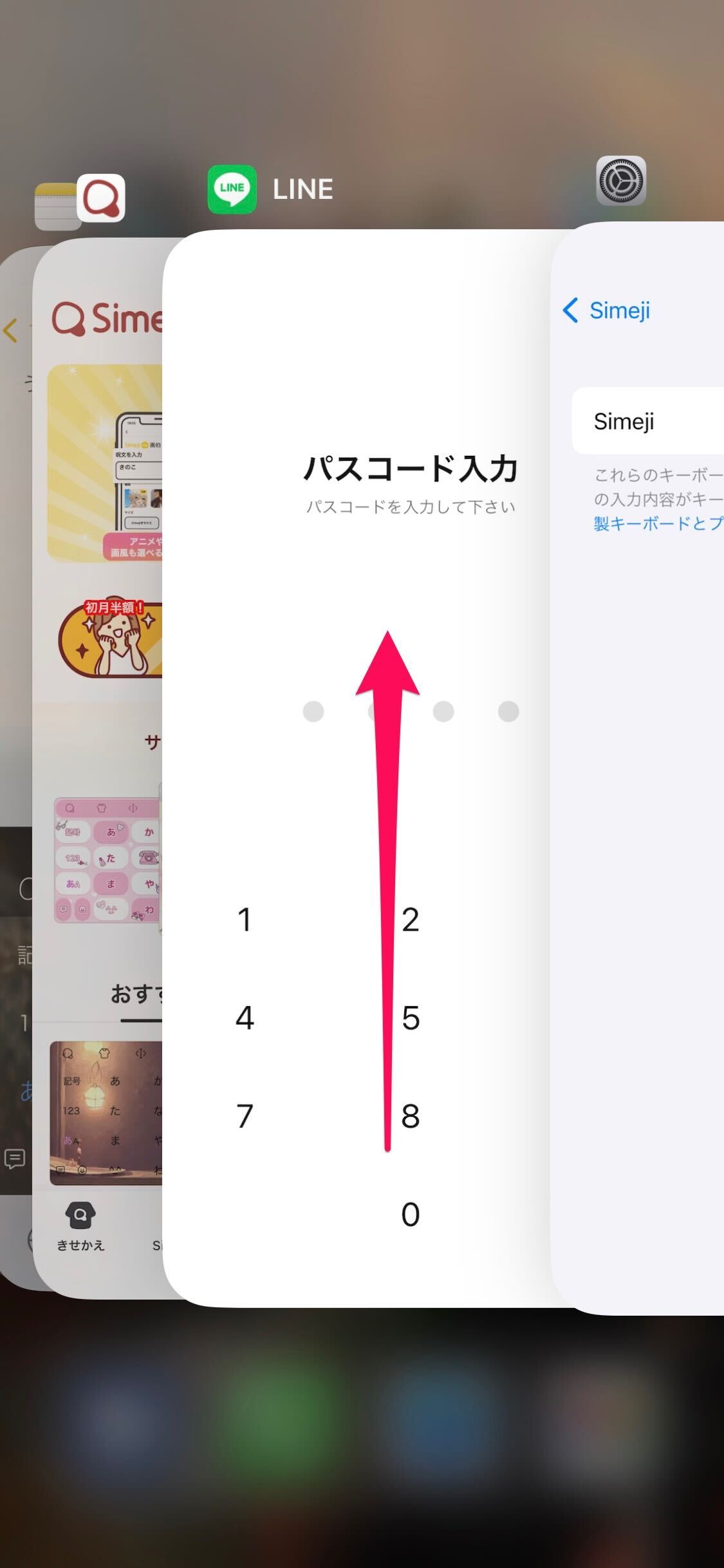
アプリの不具合は、端末を再起動すると直ることも多いです。
試してみましょう。
端末を強制再起動する
端末を再起動できない場合、強制再起動するという方法もあります。
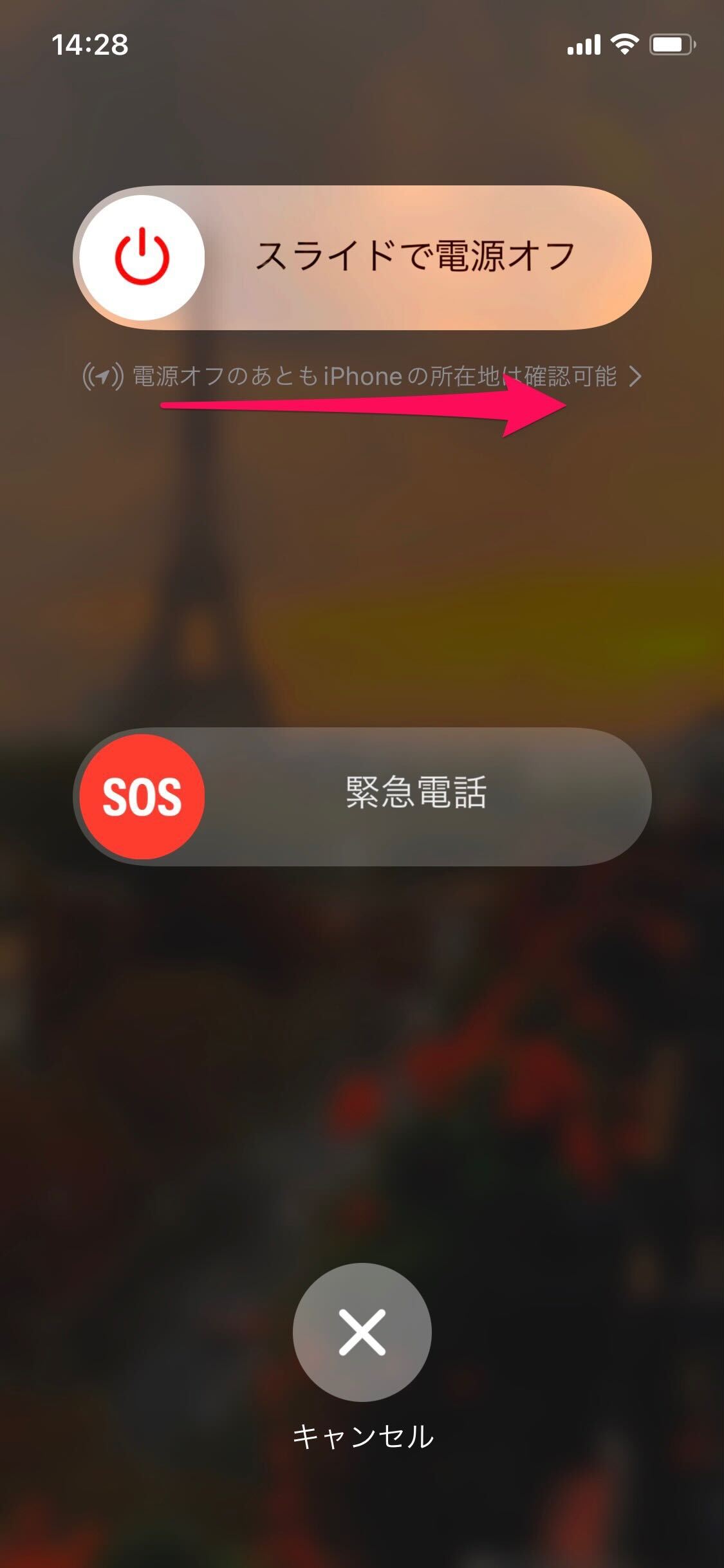
ただし、保存していない画像や動画が保存されないほか、直前まで利用していたアプリの情報も端末に残らないので注意してください。
強制再起動は各機種によって手順が異なりますが、iPhoneの場合は電源ボタンと音量ボタンを同時に長押しし、Android端末では電源ボタンを長押しします。
バックグラウンドアプリを終了する
SimejiがLINEで使えない場合には、バックグランドに他のアプリが起動していないかも確認しましょう。
端末の内部ストレージやメモリが余裕のない場合、バックグラウンドでアプリが起動していることで容量オーバーとなり、Simejiが使えなくなっている可能性もあります。
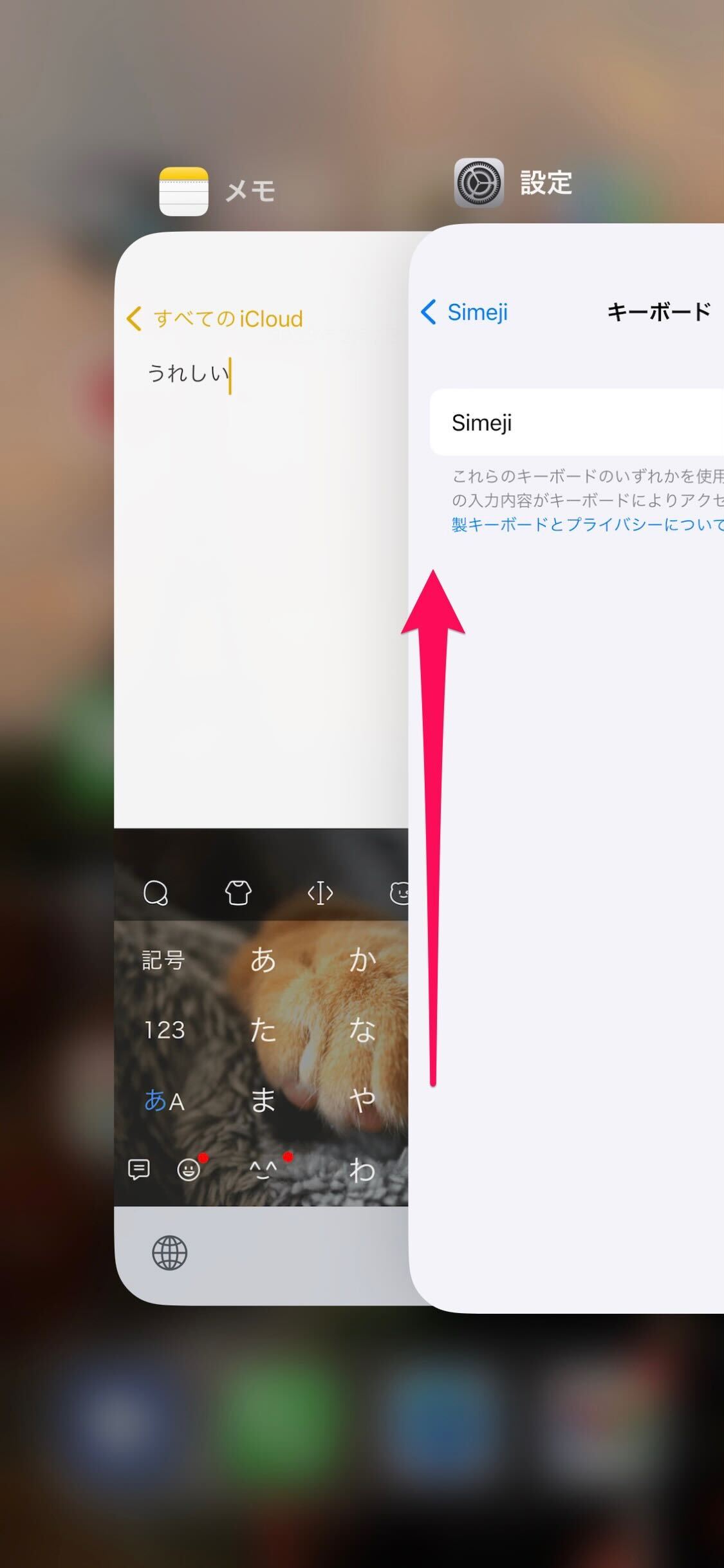
一度他のアプリを終了してから、LINEを起動してみてください。